iOS15以降のiPhoneは「メッセージ」で送られてきた写真やビデオを、標準写真アプリに自動表示する「あなたと共有(Shared With You)」があります。
今回はこの「あなたと共有(Shared With You)」について解説します。
写真機能「あなたと共有(Shared With You)」とは?
メッセージアプリで受信したコンテンツをiPhone本体に保存(出力)しなくても標準写真アプリで見たり再生できます。
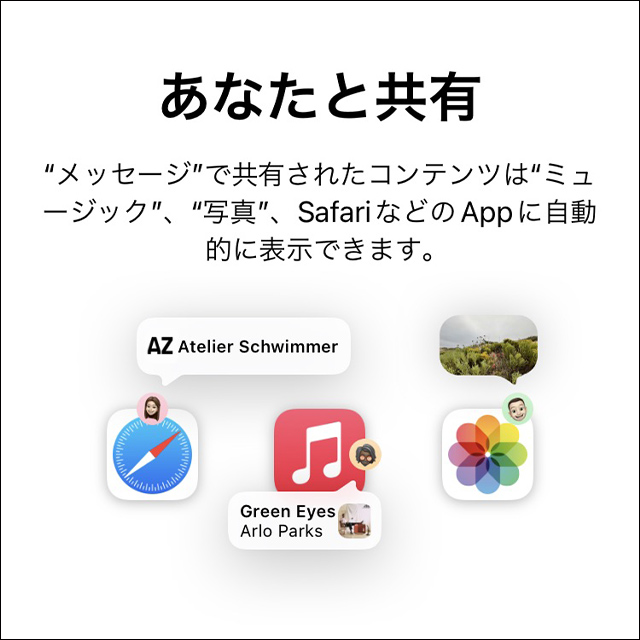
サムネイルの左下にあるメッセージアプリのアイコンが特徴です。
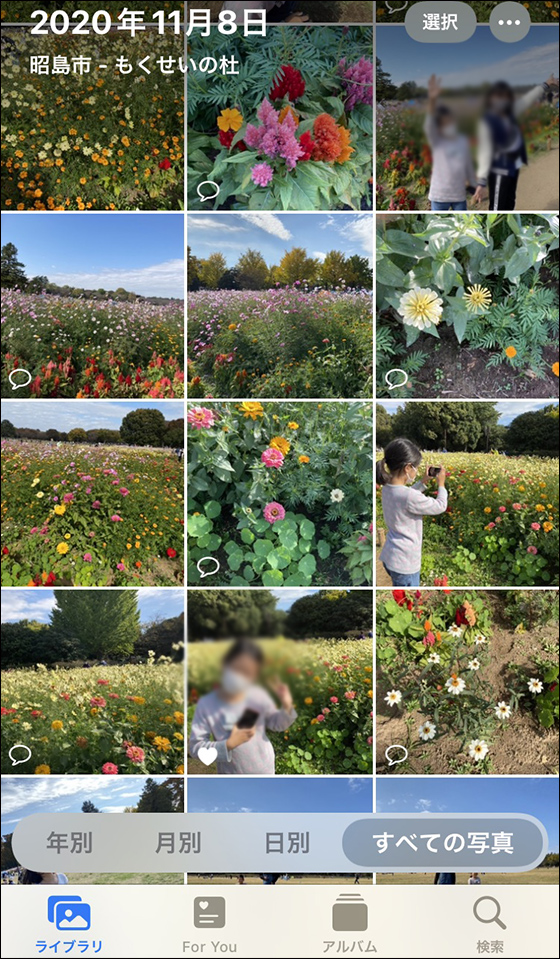
写真・ビデオをタップすると、画面上部に共有元としてメッセージの送信者の名前(連絡帳の登録名)を表示します。
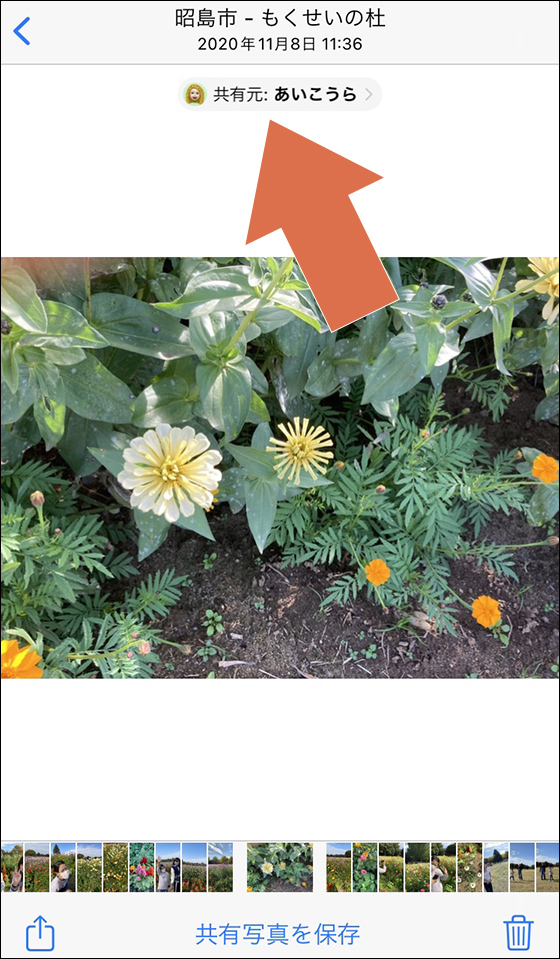
名前をタップするとメッセージアプリで返信することもできます。
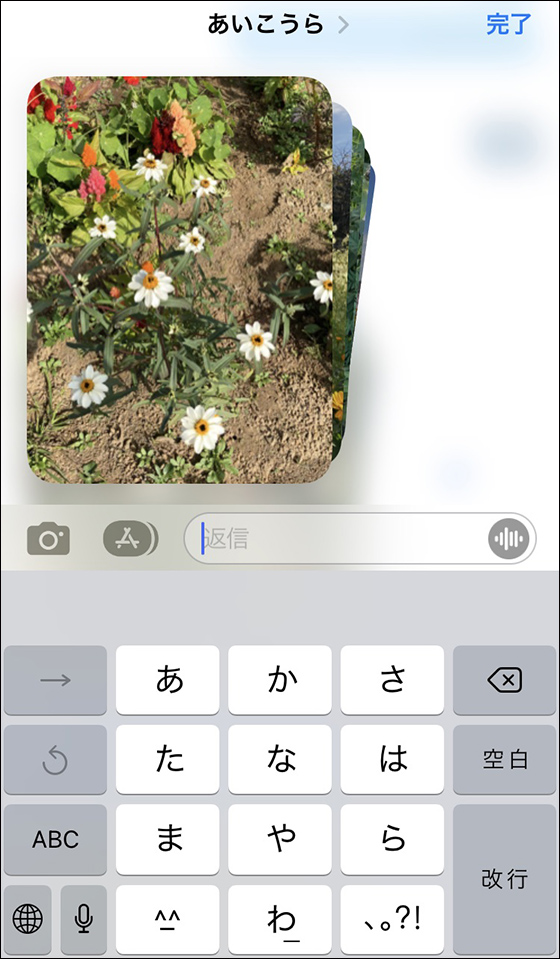
画面下部にある[共有写真を保存][共有ビデオを保存]をタップすると、iPhone本体に保存できます。
標準写真アプリ以外のアプリで表示したり再生するなど使用予定があれば保存しておきましょう。
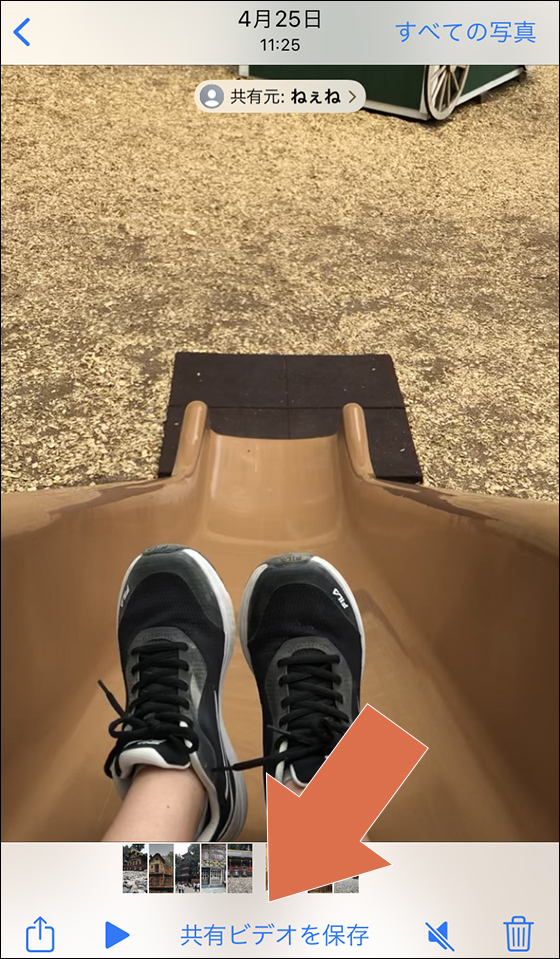
右下の削除ボタンをタップすると、標準写真アプリでは表示されなくなります。(メッセージアプリでは表示できます)
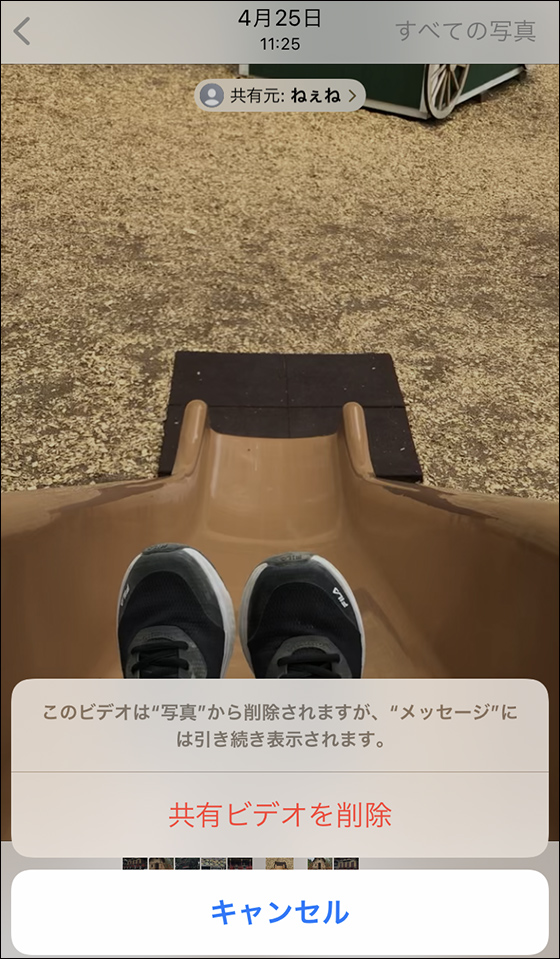
「あなたと共有」は標準写真アプリのFor Youタブからも確認できます。
メッセージで送られてきた写真とビデオが共有元および受信時間によって自動で分類されています。
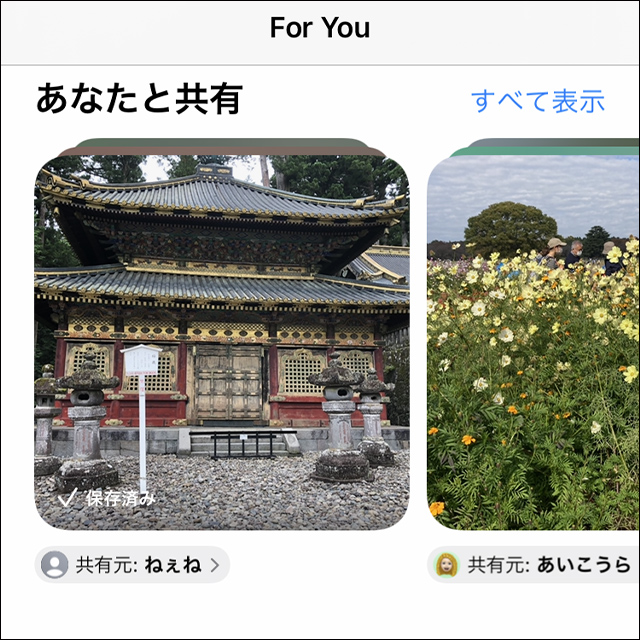
For Youタブの「あなたと共有」は送られてきた写真とビデオを表示しており、iPhone本体に保存済のコンテンツも含まれます。
保存済の写真とビデオにはメッセージアプリのアイコンがありません。
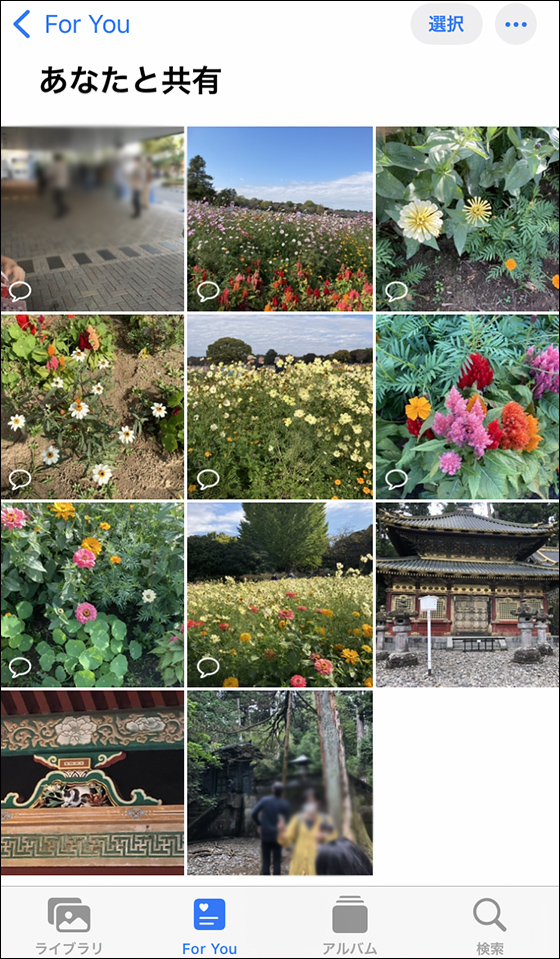
画面右上にある保存ボタンをタップすると、未保存のコンテンツをまとめてiPhone本体に保存できます。
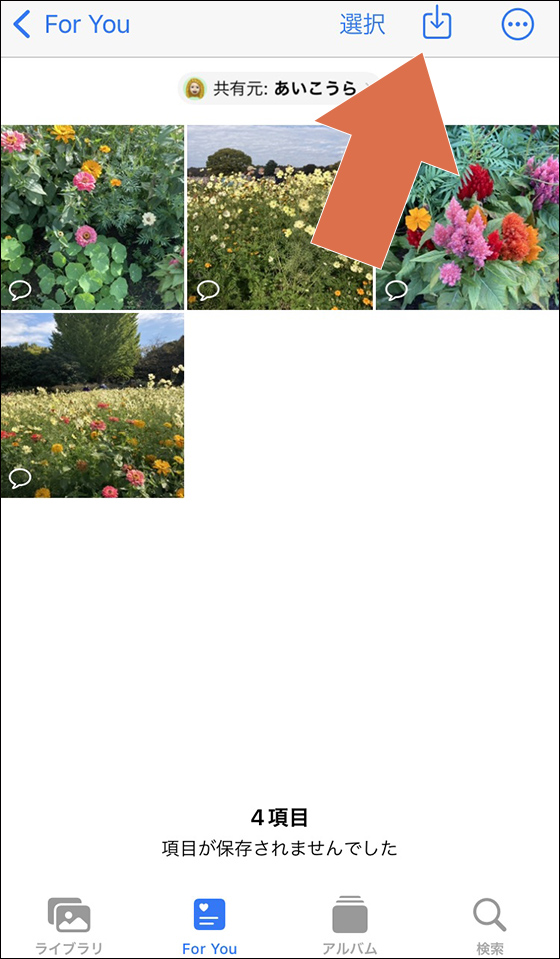
「あなたと共有」を利用するには?
iOS15へアップデートしたiPhoneの設定アプリを起動して[メッセージ]をタップします。
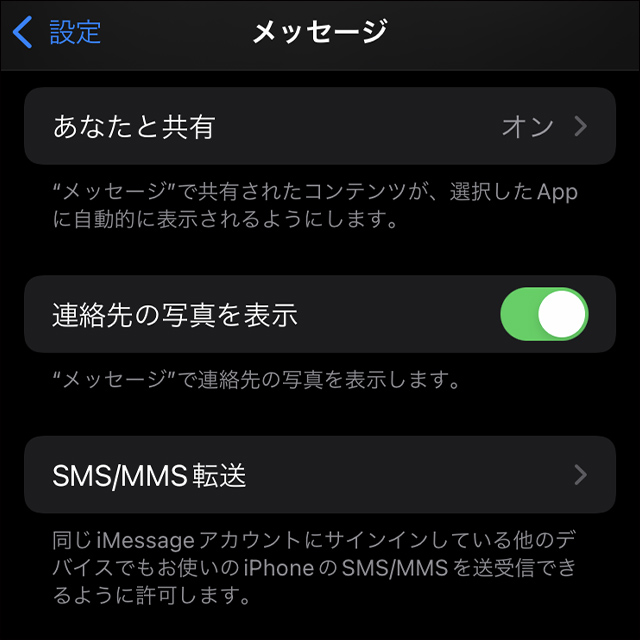
[あなたと共有]をタップし、自動共有が有効(緑色)になっていればOK。
併せてAPPの一覧にある[写真]も有効であることを確認しましょう。
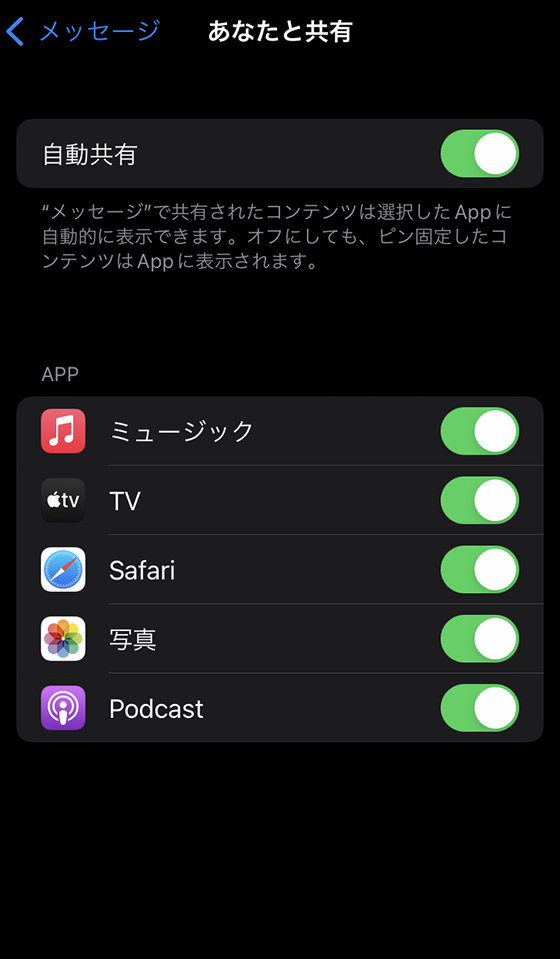
これで初期設定は完了です。以降は「あなたと共有」を利用できるようになります。
どうして?メッセージアプリの写真やビデオが「あなたと共有」に表示されない
メッセージで受信したばかりの写真とビデオは標準写真アプリに表示されません。※メッセージアプリで保存操作をした場合は除く
私の環境ではWi-Fi接続下で3時間後に表示されました。
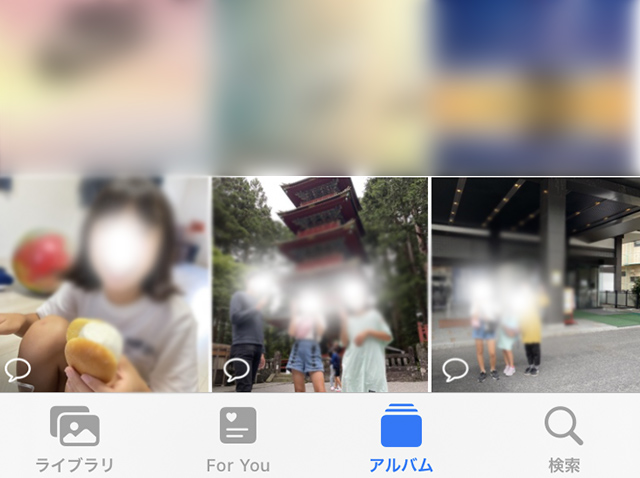
また、「あなたと共有」に表示された共有元(送信者)には共通の条件がありました。
- 連絡帳に登録済
- iMessageでやりとりしている
- 相手のiPhoneもiOS15以降へアップデートしている
この条件に当てはまらないユーザーから送られてきた写真やビデオは、2日以上待っても「あなたと共有」に表示されませんでした。
共有元の相手の利用環境によっては表示されない可能性があると言えます。

Wi-Fi環境ではない場合やiPhone本体の空き容量が少ない場合も「あなたと共有」に表示されない原因として考えられます。
送られてきた写真やビデオをiPhone標準写真アプリで表示するには、従来のようにメッセージアプリ上で保存操作を行えば確実です。

